当今社会,无线覆盖已经十分广了,所有的公共场所基本都有免费的wifi,我们每个人的家里,也基本最少一个无线路由器,但是身边并非时刻都有电脑,那么没有电脑的情况下如何使用手机来设置路由器呢?今天我们就来一起学习如何用手机设置路由器的方法。

操作方法
-
01
在手机找到“设置”并打开

-
02
在设置中找到“无线网络”并打开
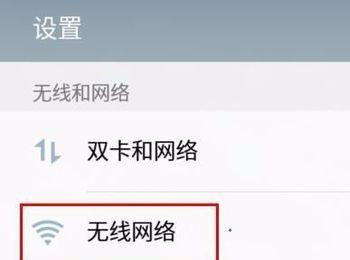
-
03
把无线路由器插上电源通电,然后手机刷下一下无线网络列表,找到本无线路由器的ssid(wifi名称),并连接;
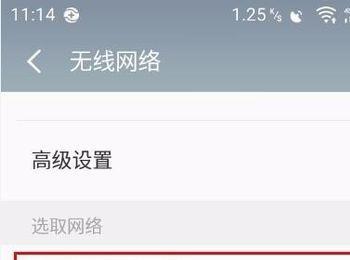
-
04
点击连接上的wifi,如图所示的区域,查看路由器的“网关”一般路由器默认是192.168.1.1,并做好记录,这个就是登录设置路由器的ip地址;
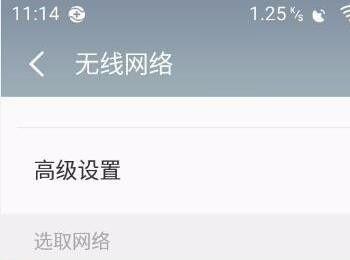
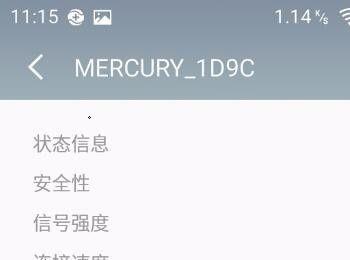
-
05
打开手机浏览器,在地址栏输入192.168.1.1(第4步记录的网关),然后回车,进入路由器设置界面;
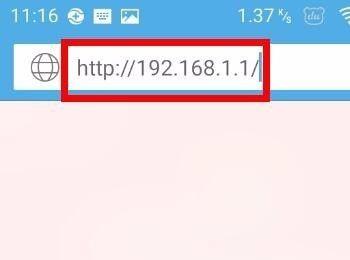
-
06
在“设置密码”这里输入6-15位路由器管理员密码,这个密码是自己设置的,注意这个是登录设置的管理员密码而不是wifi密码哦;
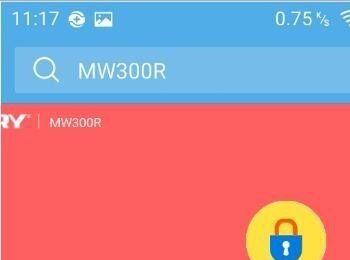
-
07
依次关闭“WAN口无连接”按钮和“跳过向导”按钮,跳过路由器设置向导,进入详细设置界面;

-
08
点击右上角的”高级设置“,然后在左侧栏找到”网络参数“ — ”LAN口设置“,然后输入”宽带帐号“–“宽带密码”–“保存”。连接模式选择”自动连接“–”保存“,即可完成宽带拨号设置,如图
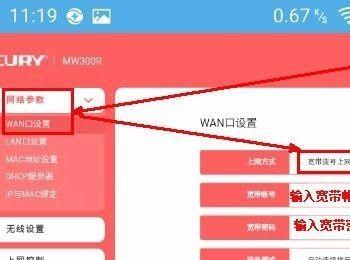
-
09
这一步是设置wifi名称和wifi密码的地方。依次选择”高级设置“—”无线设置“—”主人网络“—在无线名称”输入要设置的wifi名称“—在无线密码”输入要设置的wifi密码(这里要注意的是:“不加密”那里的勾要去掉才能设置wifi密码)“,然后保存即可,如图
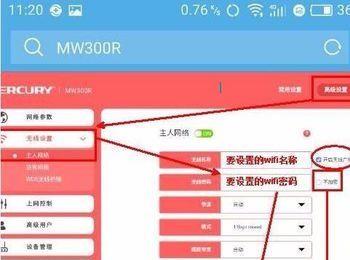
-
10
想要隐藏wifi的朋友们,可以把“开启无线广播”的勾去掉即可实现隐藏wifi目地,不在被搜索出来,如下图所示
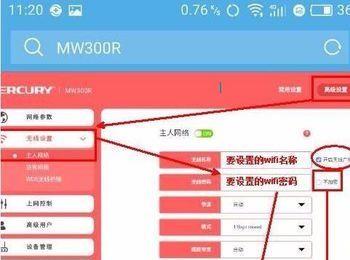
-
11
到这里,无线路由器已经设置完成了,把宽带主线插入路由器WAN口就可以上网了,朋友们,学会了吗?有用的话,帮忙赞一个哦!
